
Често забравяме да включим прикачен файл или да добавим CC, когато бързаме. И разбираме това едва след като натиснем изпрати. Е, не се тревожете повече. С въвеждането на iOS 16, iPadOS 16 и macOS Ventura можете да отмените изпращането на имейл в приложението Mail.
И аз ще ви покажа как точно можете отменете изпращането на имейл в приложението Mail на iPhone, iPad и Mac. Въпреки това, ако не използвате приложението за поща на Apple по подразбиране, тази статия също ще ви помогне да отмените имейли, изпратени от пощенски клиенти на трети страни като Gmail, Outlook и др. Така че, продължете да четете.
Неща, които трябва да знаете: Повечето имейл услуги ви предоставят до 30 секунди, за да извикате изпратен имейл. Така че имайте това предвид.
Как да отмените изпратен имейл в приложението Mail на iPhone с iOS 16
За да извикате изпратени имейли на вашето iOS устройство, първо трябва да се уверите, че сте активирали Отмяна на забавянето на изпращането. За целта отидете в Настройки → Поща → Отмяна на забавяне на изпращане → Изберете предпочитаното от вас време (10, 20 или 30 секунди). Сега нека тестваме:
- Отворете приложението Mail.
- Съставете имейл и го изпратете.
В долната част на екрана ще се появи бутон за отмяна на изпращане. - Докоснете Отмени изпращането. Приложението Mail ще постави имейла в изходящата кутия и няма да го изпрати.
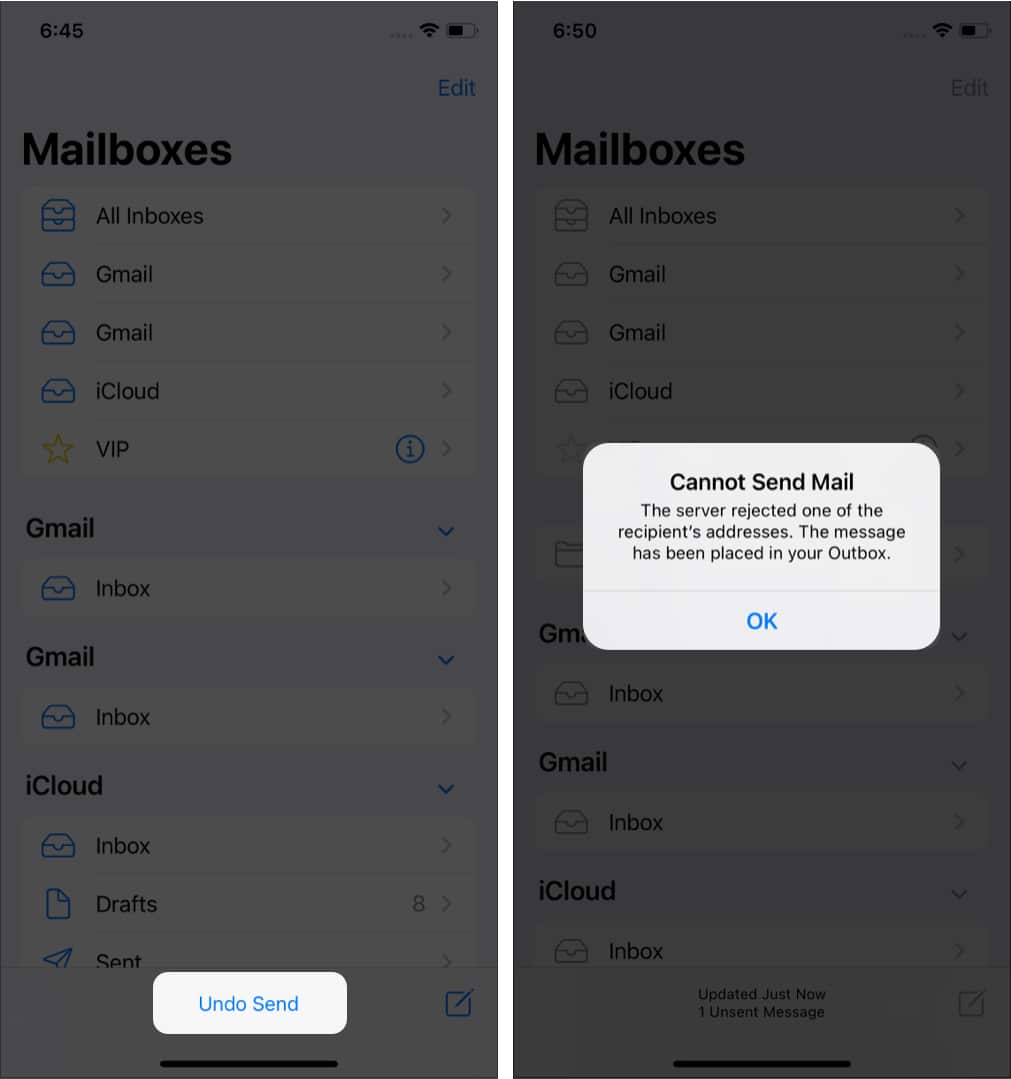
Сега можете да добавите липсващия прикачен файл, съобщение или CC и след това да изпратите имейла отново. Нещо повече, iOS 16 също ви позволява да планирате имейлите си, добре, нали?
Как да извикате имейли в macOS Ventura
За да включите „отмяна на забавяне при изпращане“ на вашия Mac: Отидете в приложението Mail → Лента с менюта → Mail → Настройки → Композиране → Отмяна на забавяне на изпращане → Изберете 10, 20 или 30 секунди.

- Стартирайте приложението Mail.
- Напишете имейл и щракнете върху изпращане.
От лявата страна на екрана се появява опция „Отмяна на изпращане“. - Кликнете върху опцията Undo Send и ще се спасите от изпадане в затруднения!
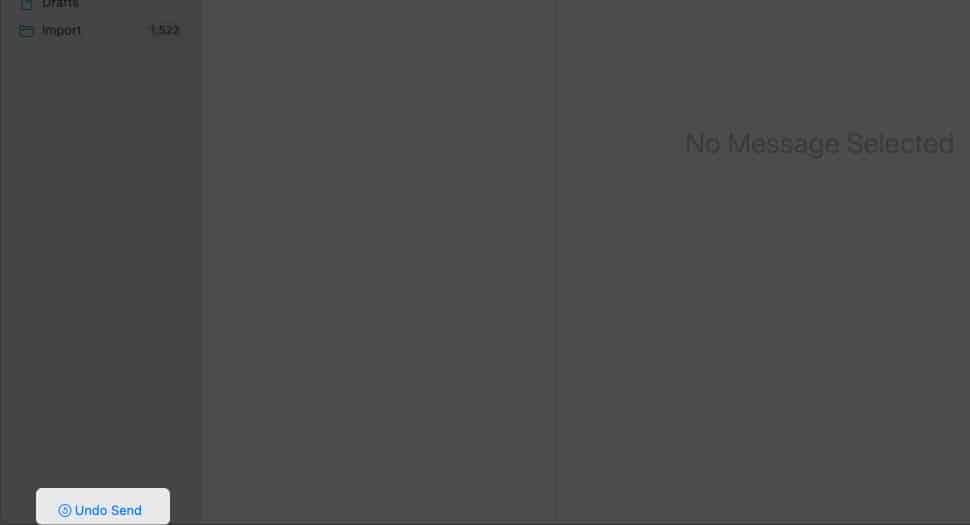
Как да отмените изпращането на имейл от пощенски клиенти на трети страни
Повечето пощенски клиенти на трети страни, като Microsoft Outlook, Gmail и Spark, вече предоставят опция за отмяна на изпратени имейли. Ако по погрешка сте изпратили имейл и искате да си върнете имейла, ето какво трябва да направите:
След като натиснете бутона за изпращане на имейл, ще бъдете подканени с изскачащ прозорец в долната част на екрана, за да „отмените съобщението“. докоснете го, за да извикате съобщението си. Процесът е повече или по-малко еднакъв за всички пощенски клиенти както в уеб приложението, така и в мобилната версия.

Обобщавайки:
Ето как можете да отмените изпращането на имейл и да си спестите неприятности. Ако все още имате някакви запитвания без отговор, запишете ги в секцията за коментари по-долу.
Прочетете още:
- Най-добрите имейл клиенти за iPhone и iPad
- Приложението за поща спря да работи? 10 лесни поправки
- Използвайте приложението Mail на вашето iOS устройство като професионалист
